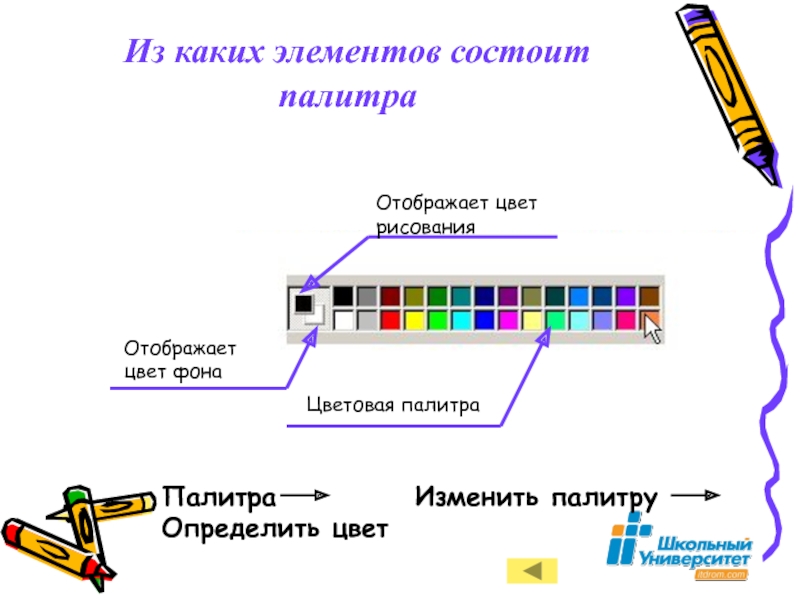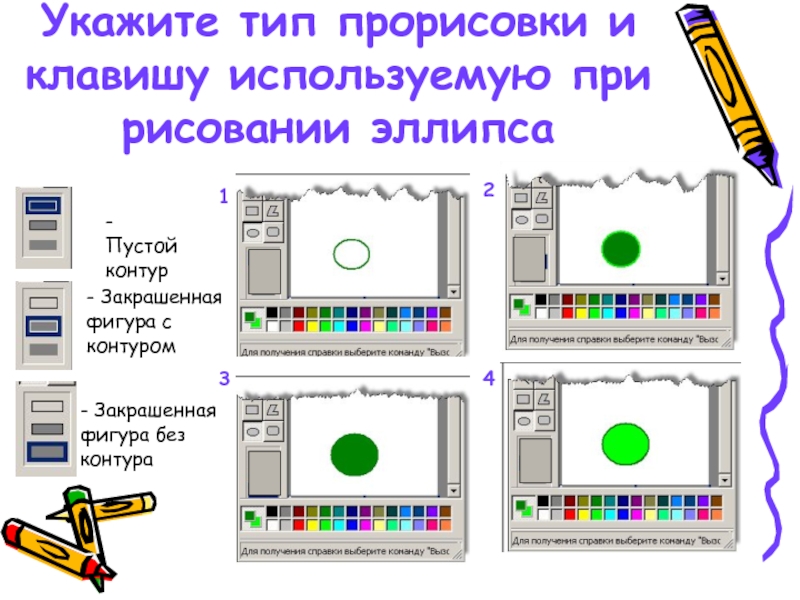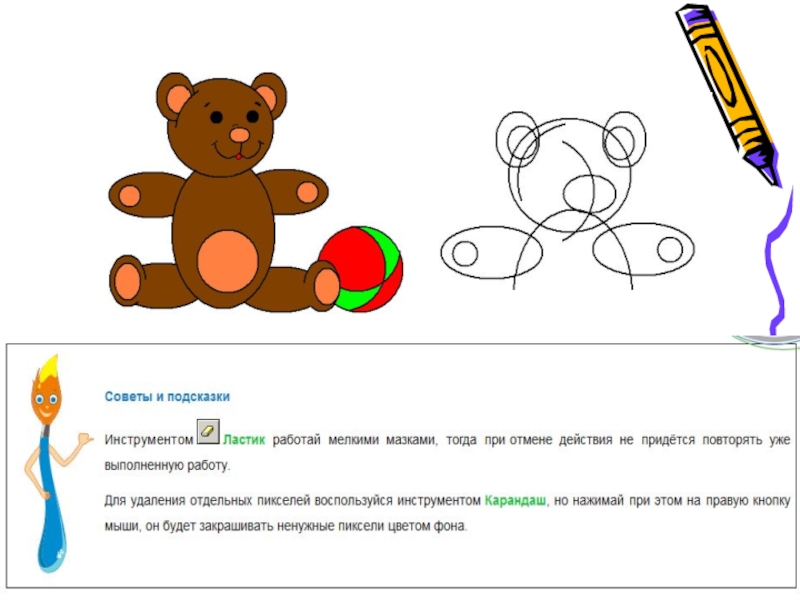- Главная
- Разное
- Образование
- Спорт
- Естествознание
- Природоведение
- Религиоведение
- Французский язык
- Черчение
- Английский язык
- Астрономия
- Алгебра
- Биология
- География
- Геометрия
- Детские презентации
- Информатика
- История
- Литература
- Математика
- Музыка
- МХК
- Немецкий язык
- ОБЖ
- Обществознание
- Окружающий мир
- Педагогика
- Русский язык
- Технология
- Физика
- Философия
- Химия
- Шаблоны, фоны, картинки для презентаций
- Экология
- Экономика
Презентация, доклад по информатике Назначение и принципы использования примитива Эллипс
Содержание
- 1. Презентация по информатике Назначение и принципы использования примитива Эллипс
- 2. Юный дизайнерНазначение и принципы использования примитива Эллипс
- 3. Творчество – специфическая форма решения проблем, и
- 4. 1 конкурс «Разминка»Каждой команде поочередно задаются по
- 5. Слайд 5
- 6. К каким видам программ относится программа графический
- 7. Для чего предназначена и какие возможности у
- 8. Запишите названия основных панелейСтрока заголовокСтрока менюПанель инструментовДополнительная панельПалитра цветовСтрока состоянияХолст – область рисования
- 9. Из каких элементов состоит палитраОтображает цвет рисованияОтображает цвет фонаЦветовая палитра
- 10. 2 конкурс «Дальше, дальше, дальше…»Засекается время 1
- 11. 1. Как запустить графический редактор Paint?2. Как
- 12. 2 команда1. Как закрыть окно графический редактор
- 13. 3 конкурс «Коварный вопрос» Каждая команда,
- 14. АЛГОРИТМ КОПИРОВАНИЯ ФРАГМЕНТА РИСУНКА Дан неправильный
- 15. АЛГОРИТМ НАКЛОНА ФРАГМЕНТА РИСУНКА Дан
- 16. Укажите тип прорисовки и клавишу используемую
- 17. Практическая работа 1. Составление схемы в рабочей тетради.2. Прорисовка эскиза за компьютером.3. Раскраска рисунка.
- 18. Слайд 18
- 19. Оценивание самостоятельной работы Результат выполнения практического задания
- 20. К сожалению, тебе придётся вернуться к вопросам
- 21. Спасибо за внимание
Слайд 3Творчество – специфическая форма решения проблем, и каждый человек от рождения
Слайд 41 конкурс «Разминка»
Каждой команде поочередно задаются по 2 вопроса, на обсуждение
Если команда не дает правильный ответ, то команда соперников может дать ответ на поставленный вопрос. (за каждый правильный ответ 1 балл)
Слайд 6К каким видам программ относится программа графический редактор Paint?
Графический редактор
Слайд 7Для чего предназначена и какие возможности у программы графический редактор Paint?
Слайд 8 Запишите названия основных панелей
Строка заголовок
Строка меню
Панель инструментов
Дополнительная панель
Палитра цветов
Строка состояния
Холст
Слайд 9 Из каких элементов состоит палитра
Отображает цвет рисования
Отображает цвет фона
Цветовая палитра
Слайд 102 конкурс «Дальше, дальше, дальше…»
Засекается время 1 мин. В течении этого
За каждый правильный ответ 1 балл.
Слайд 111. Как запустить графический редактор Paint?
2. Как установить масштаб крупный?
3. Цвет
4. Какая команда позволяет открыть сохраненный рисунок?
5. Как нарисовать круг правильной формы?
6. Как удалить фрагмент рисунка?
7. Если на рисунке нужно закрасить мелкие детали, в которые сложно попасть указателем мыши, поможет инструмент…
8. Если при «заливки», части рисунка заливается весь экран, что это значит?
9. Какие действия можно производить с фрагментами?
1 команда
10. Неделимая точка, наименьший элемент растрового изображения называется …
11. Какому действию над фрагментом соответствует сочетание клавиш на клавиатуре для быстрого вызова Ctrl+C
12. Сколько операций можно отменить с помощью команды Правка - Отменить
Слайд 122 команда
1. Как закрыть окно графический редактор Paint?
2. Как повторить отмененную
3. Куда копируется фрагмент рисунка?
4. Как установить масштаб обычный?
5. Буфер обмена –это
6. Чтобы устранить разрыв на рисунке, нужно использовать инструмент…
7. Инструмент ЛУПА имеет увеличение в … раз.
8. Чтобы убрать пиксельную сетку, нужно выбрать в меню команду…
9. Чем отличается команда Сохранить… от Сохранить как…
11. Техника рисования по пикселям называется…
10. Какой клавишей мыши выбирается цвет рисования?
12.С помощью дополнительной панели можно выбирать…
Слайд 133 конкурс «Коварный вопрос»
Каждая команда, одновременно получает карточки с
1.АЛГОРИТМ КОПИРОВАНИЯ ФРАГМЕНТА РИСУНКА.
2.АЛГОРИТМ НАКЛОНА ФРАГМЕНТА РИСУНКА.
Слайд 14АЛГОРИТМ КОПИРОВАНИЯ ФРАГМЕНТА РИСУНКА
Дан неправильный алгоритм копирования фрагмента рисунка.
1. Выполнить команды «Правка» - «Вставить»
2. Переместить фрагмент рисунка в нужную область рисования.
3. Выполнить команды «Правка» - «Копировать»
4. Выделить фрагмент рисунка, используя инструмент выделения прямоугольной или произвольной области.
Слайд 15АЛГОРИТМ НАКЛОНА
ФРАГМЕНТА РИСУНКА
Дан неправильный алгоритм наклона фрагмента рисунка.
1. В поле «Наклонить» - «По горизонтали», ввести градус наклона.
2. Выполнить команды «Рисунок» - «Растянуть/Наклонить».
3. Выделить фрагмент рисунка, используя инструмент выделения прямоугольной или произвольной области.
Слайд 16
Укажите тип прорисовки и клавишу используемую при рисовании эллипса
- Пустой контур
-
- Закрашенная фигура без контура
1
2
3
4
Слайд 17Практическая работа
1. Составление схемы в рабочей тетради.
2. Прорисовка эскиза за
3. Раскраска рисунка.
Слайд 19Оценивание самостоятельной работы
Результат выполнения практического задания не обязательно должен быть
Оценка может быть снижена за неполное выполнение задания или за некачественно сделанное изображение (некачественно удалённые линии, грязь, не соблюдение пропорций ).
Слайд 20К сожалению, тебе придётся вернуться к вопросам этого урока
Можно только позавидовать
Абсолютно верно!
К сожалению ты допустил много ошибок.
Немного подучу
Удивление учителя